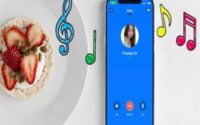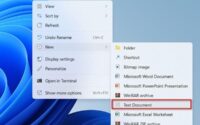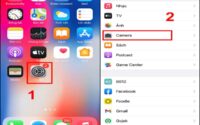Cách giấu ảnh trên iPhone nhằm đảm bảo quyền riêng tư
Cách giấu ảnh trên iPhone hiệu quả nhằm đảm bảo quyền riêng tư cho những bức ảnh mà bạn không muốn ai cũng biết. Phương pháp thực hiện như thế nào hãy cùng tìm hiểu chi tiết những thủ thuật này.
iPhone là một trong những thiết bị có hệ thống bảo mật cao, nhưng nếu bạn muốn giấu ảnh nhạy cảm hoặc ảnh riêng tư, Apple cung cấp nhiều tùy chọn dễ dàng thực hiện. Trong bài viết này, chúng tôi sẽ hướng dẫn bạn cách giấu ảnh trên iPhone một cách chi tiết nhất.
Cách giấu ảnh trên iPhone hiệu quả
Sử dụng tính năng “Hide” trong Photos App
Apple tích hợp tính năng giấu ảnh ngay trong ứng dụng Photos. Thực hiện như sau:
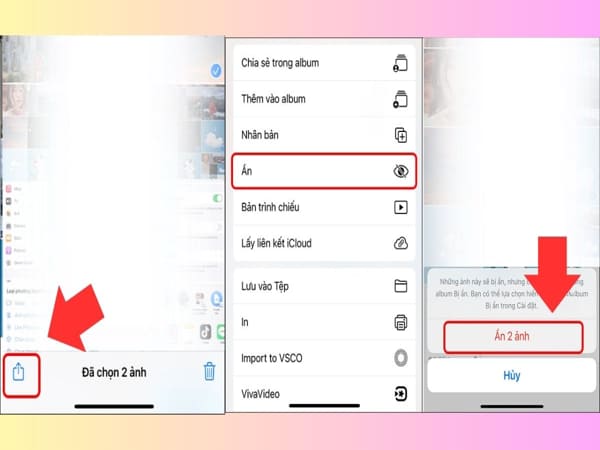
- Mở ứng dụng Photos trên iPhone.
- Chọn bức ảnh hoặc video bạn muốn giấu.
- Nhấn vào biểu tượng Share (hình vuông có mũi tên lên trên).
- Cuộn xuống và nhấn Hide.
- Xác nhận bằng cách chọn Hide Photo.
Sau khi giấu, bức ảnh sẽ được chuyển vào album Hidden trong Photos.
Lưu ý: Album Hidden mặc định vẫn hiển thị trong Photos. Để giấu album này, bạn có thể vô hiệu hóa trong cài đặt (xem bước tiếp theo).
Cách giấu Album Hidden trên iPhone
Nếu bạn muốn album Hidden không hiển thị trong Photos, hãy làm theo hướng dẫn sau:
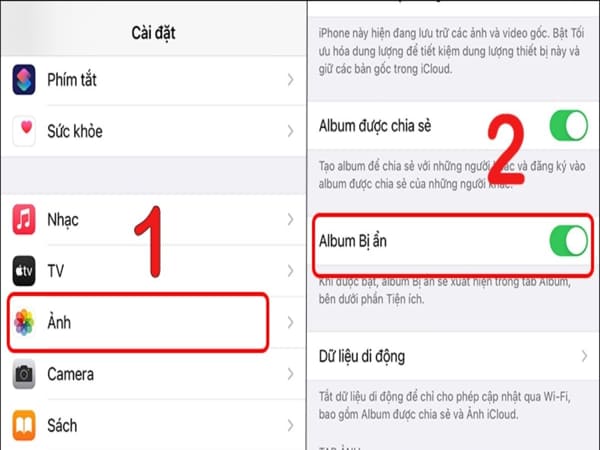
- Mở Settings trên iPhone.
- Cuộn xuống và chọn Photos.
- Tìm tùy chọn Show Hidden Album.
- Gạt thanh trượt sang tắt (đổi sang màu xám).
Khi đã tắt tùy chọn này, album Hidden sẽ không còn hiển thị trong Photos, giúp tăng tính bảo mật.
Sử dụng Ghi Chú (Ứng dụng Notes) Để Bảo Mật Ảnh
Ứng dụng Notes trên iPhone cho phép bạn lưu ảnh đính kèm và bảo mật bằng mật khẩu hoặc Face ID/Touch ID. Các bước thực hiện:
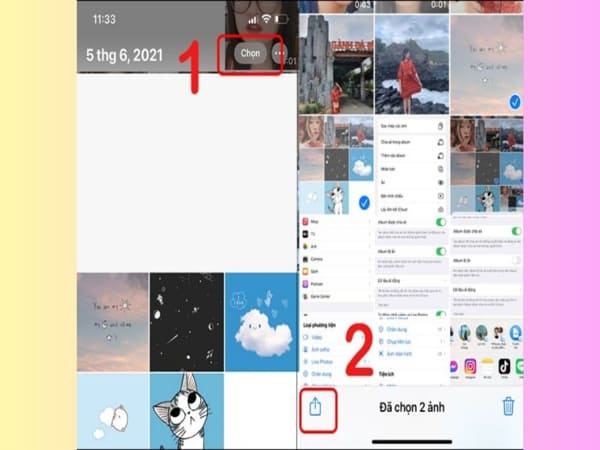
- Mở ứng dụng Notes.
- Tạo ghi chú mới bằng cách nhấn vào biểu tượng New Note.
- Nhấn vào biểu tượng Camera và chọn Choose Photo or Video.
- Chọn bức ảnh hoặc video bạn muốn giấu và nhấn Add.
- Sau khi thêm ảnh vào ghi chú, nhấn biểu tượng Share và chọn Lock Note.
- Xác nhận bằng mật khẩu hoặc Face ID/Touch ID.
Lưu ý: Sau khi đã lưu ảnh trong ghi chú, bạn nên xóa bức ảnh gốc trong Photos để tránh bị lộ thông tin.
Mẹo bổ sung: Bạn có thể tạo một thư mục riêng trong Notes để lưu trữ tất cả các ghi chú chứa ảnh bảo mật, giúp quản lý dễ dàng hơn.
Sử dụng ứng dụng bên thứ ba để giấu ảnh trên iPhone
Nếu bạn cần một mức độ bảo mật cao hơn, hãy xem xét các ứng dụng bên thứ ba như:
Private Photo Vault
- Tải và cài đặt ứng dụng từ App Store.
- Mở ứng dụng và thiết lập mật khẩu.
- Thêm ảnh hoặc video bằng cách chọn Import.
- Sau khi nhập xong, xóa bức ảnh gốc trong Photos.
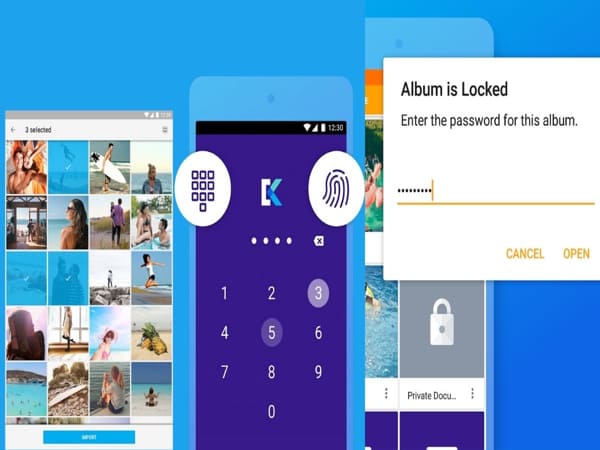
Keepsafe Photo Vault
Keepsafe cung cấp giao diện dễ dùng và nhiều lựa chọn lưu trữ an toàn:
- Tải Keepsafe từ App Store.
- Đ.ăng ký tài khoản và thiết lập mật khẩu.
- Thêm ảnh hoặc video và xóa bức ảnh gốc trong Photos.
Lưu ý: Hãy chọn ứng dụng uy tín và đọc điều khoản sử dụng trước khi cài đặt.
Mẹo bổ sung: Một số ứng dụng còn hỗ trợ sao lưu dữ liệu lên đám mây, giúp bạn khôi phục ảnh khi cần thiết.
Dùng iCloud Photos để lưu trữ riêng tư
Bạn có thể tạo một album trong iCloud và bảo mật bằng tài khoản Apple ID:
- Truy cập Photos và tạo album mới.
- Di chuyển ảnh hoặc video vào album.
- Đảm bảo tài khoản iCloud được thiết lập bảo mật bằng mật khẩu mạnh.
Mẹo bổ sung: Hãy sử dụng tính năng xác thực hai yếu tố (2FA) cho tài khoản Apple ID để tăng cường bảo mật.
Lưu ý Quan Trọng
- Bảo mật thông tin: Hãy luôn sao lưu dữ liệu quan trọng để tránh mất mát.
- Kiểm tra quốc gia: Một số tính năng có thể không khả dụng tại một số quốc gia.
- Quản lý mật khẩu: Đảm bảo bạn nhớ mật khẩu hoặc lưu trữ chúng an toàn để tránh mất quyền truy cập vào ảnh đã giấu.
Với những cách trên, bạn có thể dễ dàng giấu ảnh trên iPhone và đảm bảo tính riêng tư của mình.
Câu hỏi thường gặp khi giấu ảnh trên iPhone
Dưới đây là một số câu hỏi thường gặp liên quan đến cách ẩn ảnh trên iPhone mà được nhiều người đọc quan tâm và tìm kiếm:
Cách hiện ảnh bị ẩn trên iPhone?
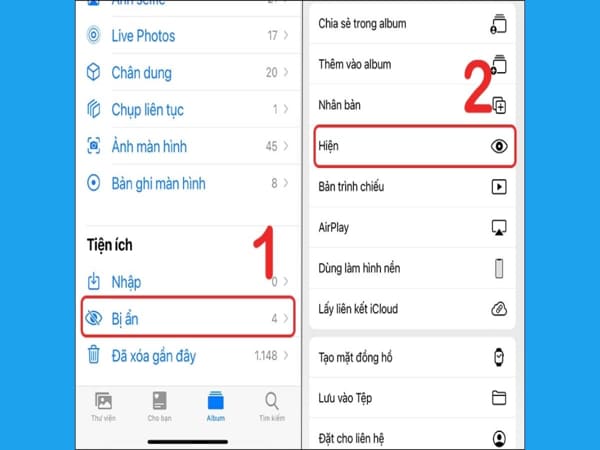
Để khôi phục các ảnh và video đã bị ẩn trở lại trong thư viện Ảnh trên iPhone, bạn có thể làm như sau:
- Mở album Bị ẩn trong ứng dụng Ảnh.
- Chọn các ảnh và video mà bạn muốn khôi phục.
- Nhấn nút Chia sẻ và chọn tùy chọn Hiện.
Lưu ý: Để thực hiện việc này, bạn cần tắt tính năng ẩn album Bị ẩn trong phần Cài đặt trước.
Ẩn ảnh trên iPhone người khác có phát hiện không?
Khi bạn ẩn ảnh trên iPhone, nó sẽ không hiển thị trực tiếp trong thư viện ảnh chung. Tuy nhiên, không thể đảm bảo hoàn toàn rằng người khác sẽ không phát hiện được. Nếu ai đó truy cập vào ứng dụng Ảnh của bạn hoặc có quyền truy cập vào thiết bị của bạn, họ có thể phát hiện và tìm thấy các ảnh đã ẩn.
Để bảo mật tốt hơn, bạn có thể sử dụng các ứng dụng bảo mật riêng biệt hoặc các ứng dụng ẩn ảnh bằng mật khẩu hoặc vân tay/nhận diện khuôn mặt. Nhưng hãy lưu ý rằng việc sử dụng các ứng dụng bảo mật không thể hoàn toàn đảm bảo an ninh tuyệt đối.
Làm thế nào để kiểm tra album bị ẩn đã được bảo mật tốt chưa?
- Đảm bảo rằng tùy chọn Show Hidden Album đã được tắt trong Cài đặt > Photos.
- Kiểm tra xem các ứng dụng hoặc tài khoản iCloud có được bảo mật bằng mật khẩu mạnh và xác thực hai yếu tố (2FA).
- Thử truy cập album Bị ẩn từ một thiết bị khác để đảm bảo không có rủi ro.
Có cách nào khôi phục ảnh bị mất do lỗi khi ẩn không?
Nếu bạn vô tình mất ảnh khi thực hiện thao tác ẩn, hãy:
Xem thêm: Cách đổi nhạc chuông zalo trên Samsung và Oppo đơn giản
Xem thêm: Hướng dẫn thay đổi nhạc chuông zalo trên iPhone chi tiết
- Kiểm tra album Recently Deleted trong ứng dụng Photos.
- Đ.ăng nhập vào tài khoản iCloud để kiểm tra bản sao lưu.
- Sử dụng các ứng dụng khôi phục dữ liệu uy tín nếu cần thiết.
Với những cách trên, bạn có thể dễ dàng giấu ảnh trên iPhone và đảm bảo tính riêng tư của mình. Rất hy vọng thông tin bài viết đã mang tới cho bạn nhiều thông tin bổ ích.